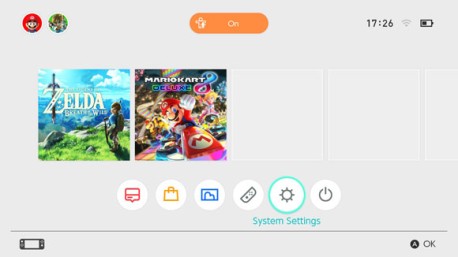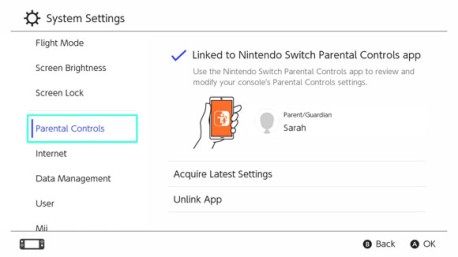Innehållsfiltrering och föräldrakontroll
- Övervaka ditt barns spelande
Du kan använda en smart enhet för att övervaka ditt barns spelande och ställa in bestämmelser för hur ditt barn får spela Nintendo Switch. Detta kan vara användbart om du är bekymrad över hur länge ditt barn spelar och vilka spel barnet spelar.
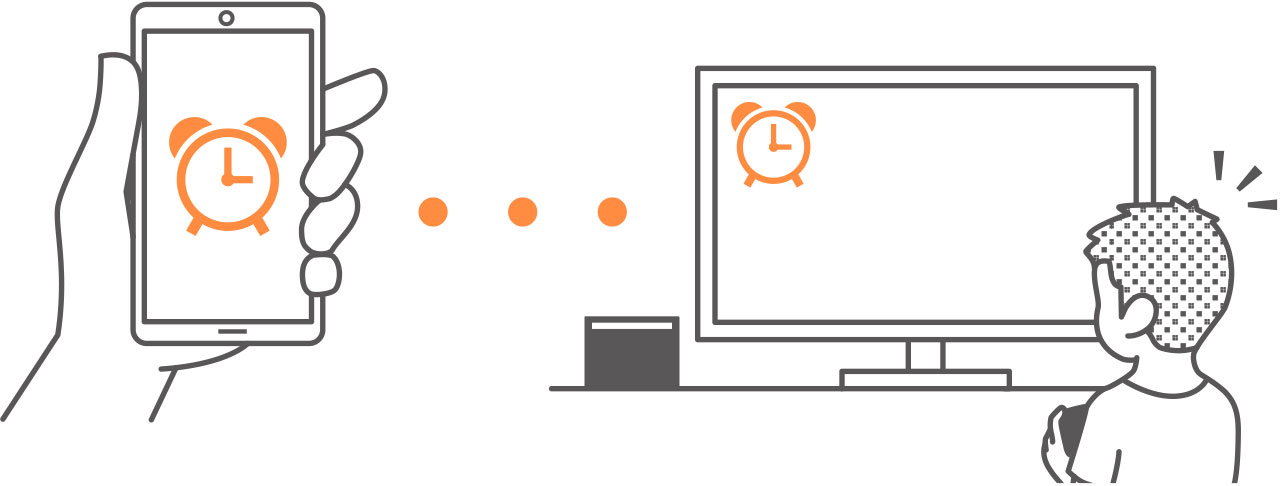
Om du vill använda den här funktionen behöver du ladda ner gratisappen Nintendo Switch Parental Controls.
Nintendo Switch Parental Controls
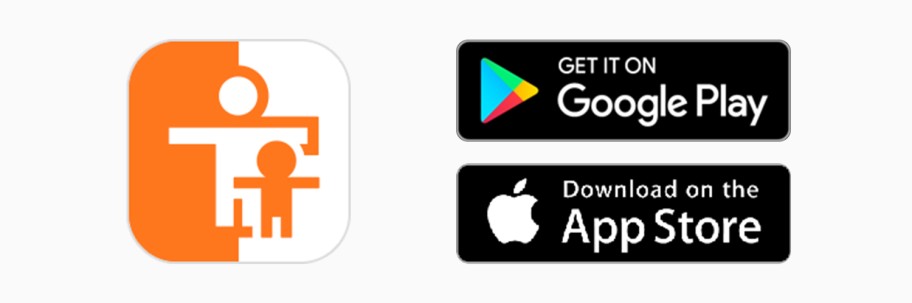
Apple and the Apple logo are trademarks of Apple Inc., registered in the U.S. and other countries. App Store is a service mark of Apple Inc.
Google Play and the Google Play logo are trademarks of Google Inc.
Om du inte har en smart enhet kan du ändå ställa in vissa begränsningar för innehållsfiltrering genom att använda din konsol.
Funktioner Innehållsfiltrering för Nintendo Switch Konsol Visa spelade spel och speltider Ställ in en daglig speltidsgräns Begränsa funktioner i spelet Kontrollera vad som har spelats och hur länge
Du kan använda din smarta enhet för att kontrollera vilka spel ditt barn spelar och hur länge.
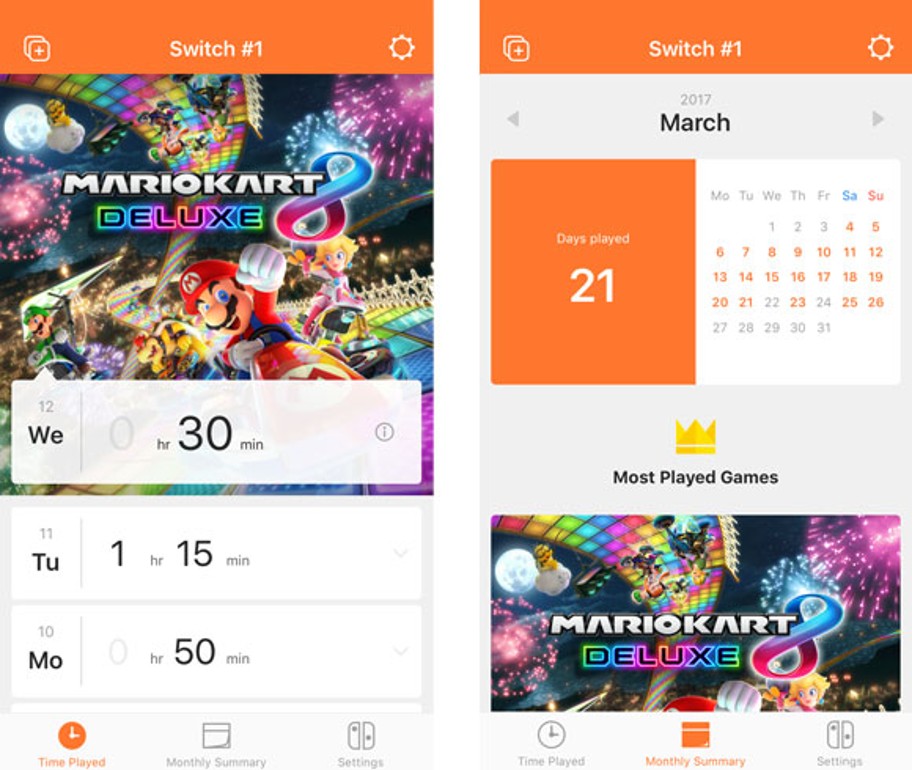
Att veta vad ditt barn spelar och hur ofta kan göra det lättare för dig att ta reda på vad ditt barn är intresserat av och ger er något roligt att prata om.
Ställ in en daglig speltidsgräns
Du kan sätta en gräns för hur länge konsolen får användas varje dag. Om du ställer in en daglig speltidsgräns kommer ett meddelande att dyka upp på Nintendo Switch-skärmen när tiden gått ut.
Genom att aktivera funktionen SUSPEND SOFTWARE (pausa program) kommer konsolen att sättas i viloläge så snart tidsgränsen har nåtts.
Du kan gå igenom vilka bestämmelser du vill ställa in tillsammans med ditt barn.
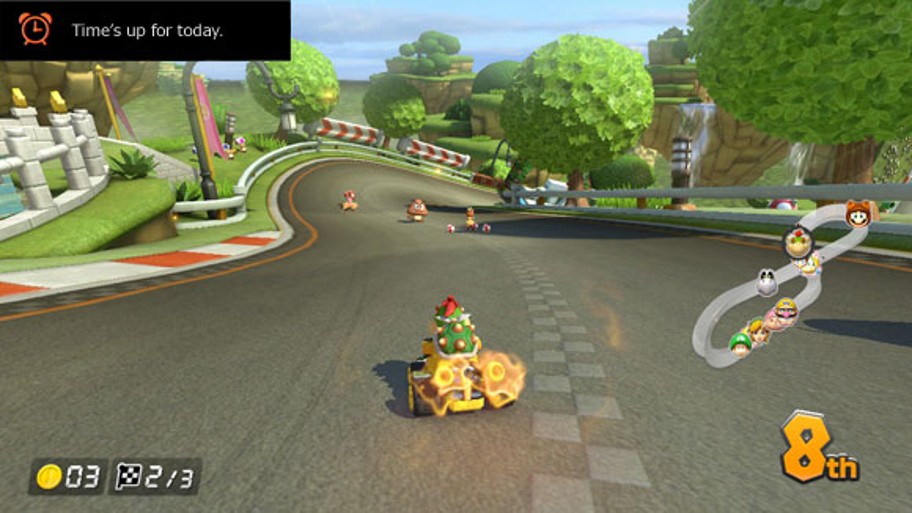
Ställ in begränsningar för funktioner i spelet
Nintendo Switch-funktionerna kan begränsas för att passa ditt barns ålder.
Funktionerna som begränsas är olika beroende på vilken av de tre nivåerna du väljer: YOUNG CHILD (litet barn), CHILD (barn) eller TEEN (tonåring).
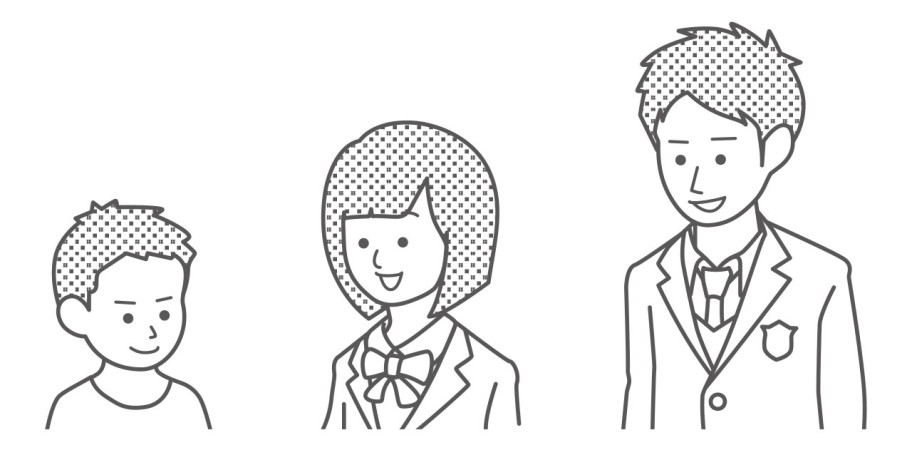
Till exempel, genom att välja CHILD (barn) sätts gränsen för tillåtna spel till åldern 13 och uppåt, så väl som funktioner som att lägga upp skärmbilder på sociala nätverk och kommunicera med andra spelare i ett spel.
Det finns även specialanpassade inställningar tillgängliga så att du kan skräddarsy begränsningarna efter dina egna behov. Det här gör att du kan begränsa spel med åldersgräns så att de passar ditt barns exakta ålder och dessutom begränsa funktioner, så som att lägga upp skärmbilder på sociala nätverk och kommunicera med användare, oavsett åldersgräns.
Funktioner som kan begränsas med innehållsfiltrering
Du kan ställa in att följande funktioner endast blir tillgängliga efter att ha angett en PIN-kod:
- Ändra region
- Justera datum och tid
- Återställa fabriksinställningar
- Spardata och skärmbilder
- Radera användare
- Internetinställningar
- Länka till ett Nintendo Account (det här gäller om konsolens region är inställd på Europa).
Om du har fler än ett barn ...
Det går inte att ställa in innehållsfiltreringen individuellt för varje användare. Alla inställningar gäller för alla som använder Nintendo Switch-konsolen. Om du har fler än ett barn ser du till att begränsningarna är inställda på ett sätt som är lämpligt för det yngsta barnet.
- Ställa in innehållsfiltrering
Du kan på ett bekvämt sätt övervaka ditt barns spelande genom att länka din smarta enhet till Nintendo Switch-konsolen.
Det här behöver du
- En Nintendo Switch-konsol
- En smart enhet
- Appen Nintendo Switch Parental Controls för smarta enheter
- Ett Nintendo Account
Så här fungerar det
1. Ladda ner appen Nintendo Switch Parental Controls för smarta enheter från App Store eller Google Play™.
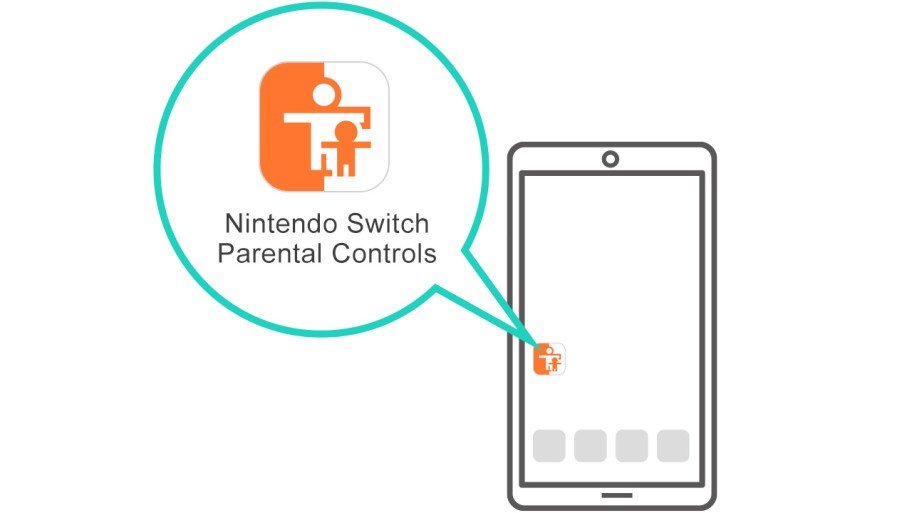
2. Starta appen och använd den för att gå in på ditt Nintendo Account. Du måste vara 18 eller äldre för att använda appen.
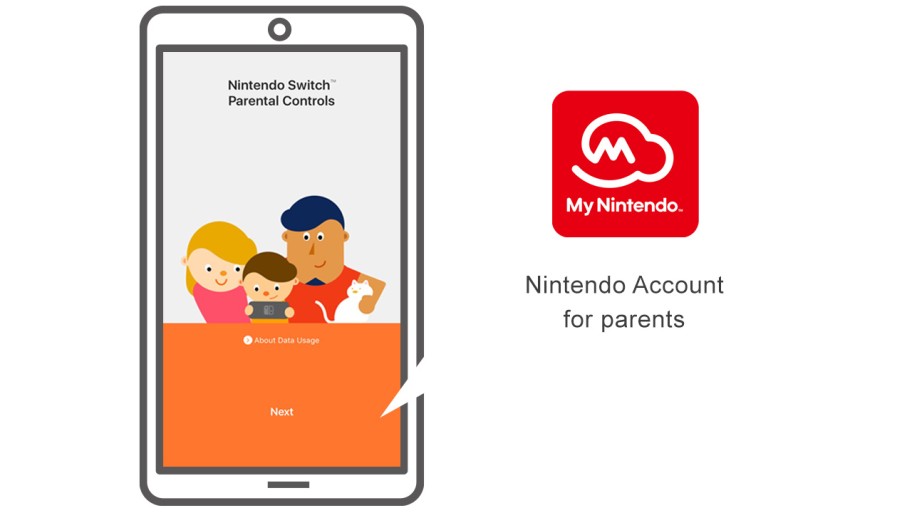
3. Anslut konsolen till internet. När du är i appen och inne på ditt Nintendo Account, länkar du den till konsolen.
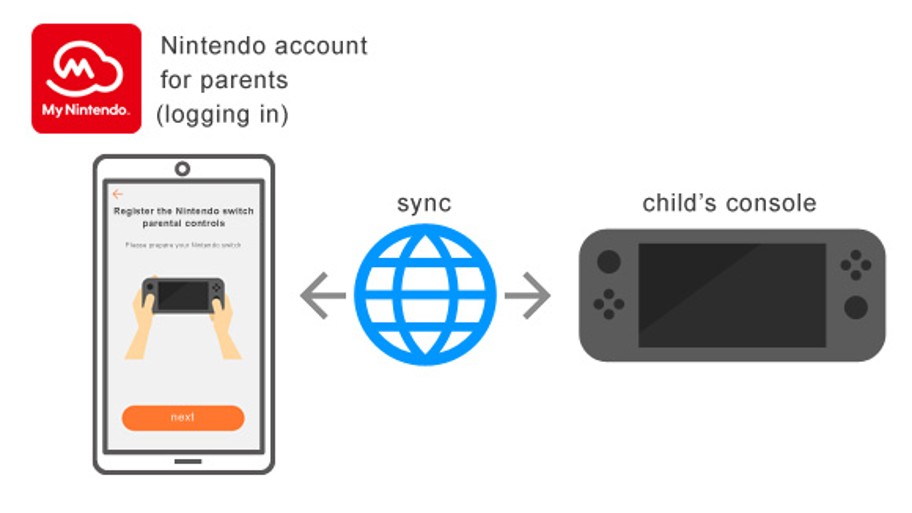
En installationsguide kommer att sätta igång när du startar appen Nintendo Switch Parental Controls för första gången. Den kommer att ge dig detaljerade anvisningar om hur man använder appen.
Om du inte har en smart enhet ...
I det fallet kan du ändå ställa in vissa begränsningar i konsolens meny för innehållsfiltrering.
Så här fungerar det
1. Sätt igång konsolen.

2. Tryck på Home-knappen när du ser skärmen nedan.
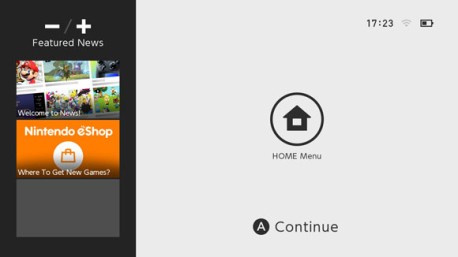

3. Välj SYSTEM SETTINGS (systeminställningar) från HOME-menyn.
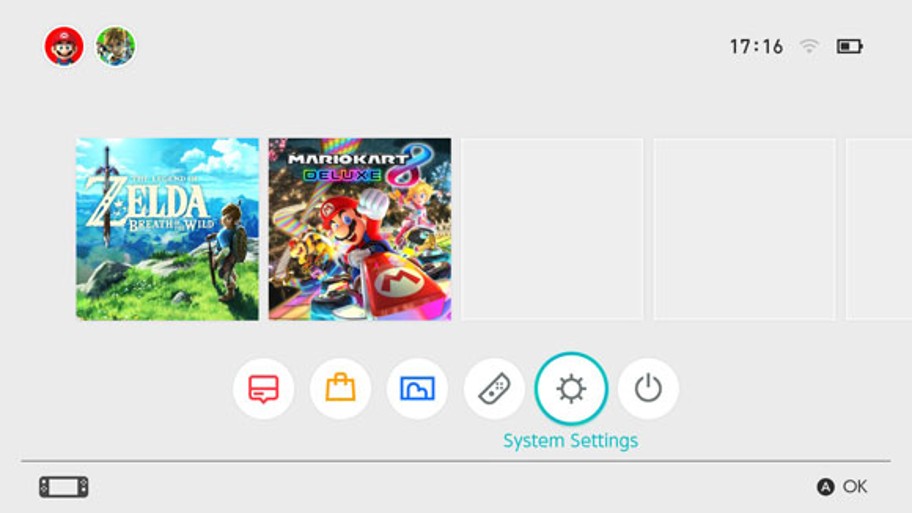
4. Välj PARENTAL CONTROLS (innehållsfiltrering) ⇒ SET PARENTAL CONTROLS (ställ in innehållsfiltrering) ⇒ SET WITH THIS CONSOLE (ställ in med den här konsolen) och välj begränsningar genom att följa instruktionerna på skärmen.
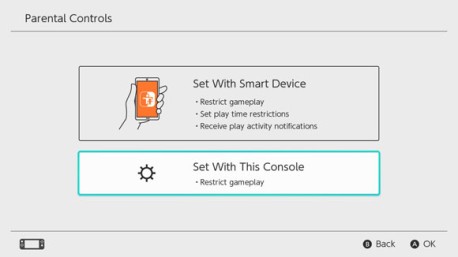
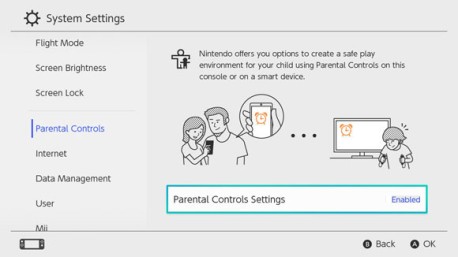
- Ändra inställningar för innehållsfiltrering
Följande funktioner är tillgängliga beroende på om du använder appen Nintendo Switch Parental Controls på en smart enhet eller om du använder konsolens meny för innehållsfiltrering.
- Ange en PIN-kod för att tillfälligt upphäva begränsningar
- Justera inställningarna med en smart enhet
- Justera inställningarna med konsolen
Ange en PIN-kod för att tillfälligt upphäva begränsningar
Genom att peka på den breda, brandgula ikonen för innehållsfiltrering i HOME-menyn kommer du till en skärm där du kan ange din PIN-kod.
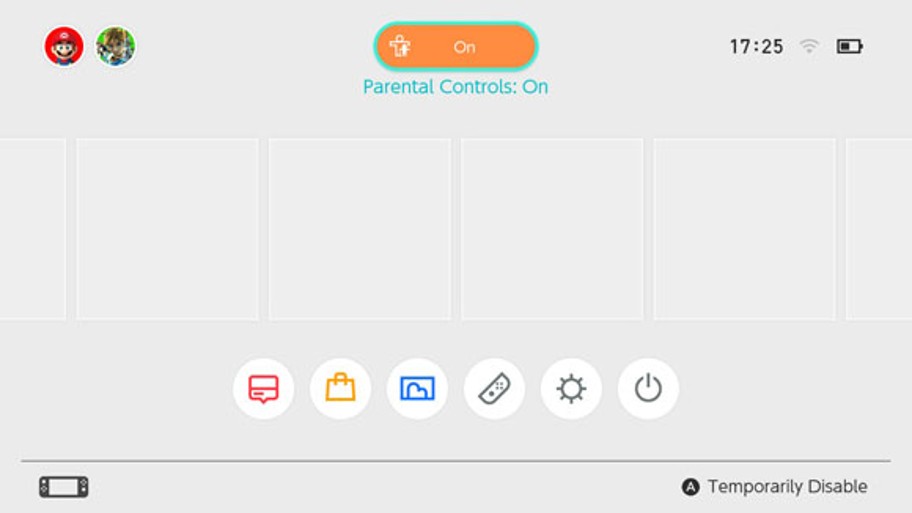
Om du har länkat konsolen till Innehållsfiltrering för Nintendo Switch-appen kan du kontrollera din PIN-kod genom att välja SETTINGS (inställningar) och sedan PIN.
Genom att ange den här PIN-koden kommer du tillfälligt att kunna upphäva innehållsfiltreringens begränsningar.
Om du inte har länkat konsolen till appen Nintendo Switch Parental Controls kommer du att behöva ange PIN-koden som du angav när du valde inställningar för innehållsfiltrering på konsolen om du vill upphäva innehållsfiltreringen tillfälligt.
Begränsningarna kommer att vara upphävda tills nästa gång konsolen går in i viloläge.
Tryck på Y-knappen för att kontrollera vilka funktioner som är tillgängliga när begränsningarna är tillfälligt upphävda.
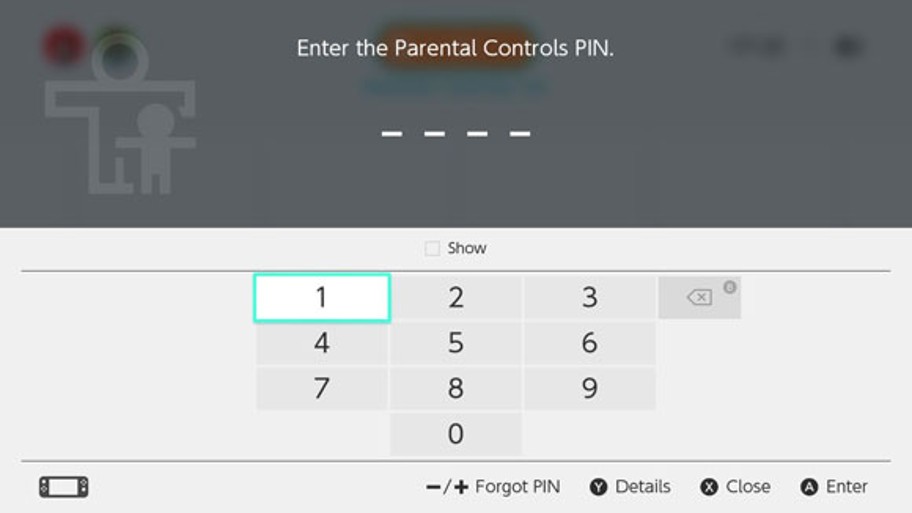
Justera inställningarna med en smart enhet
Du kan konfigurera funktionerna i appen Nintendo Switch Parental Controls i inställningsmenyn.
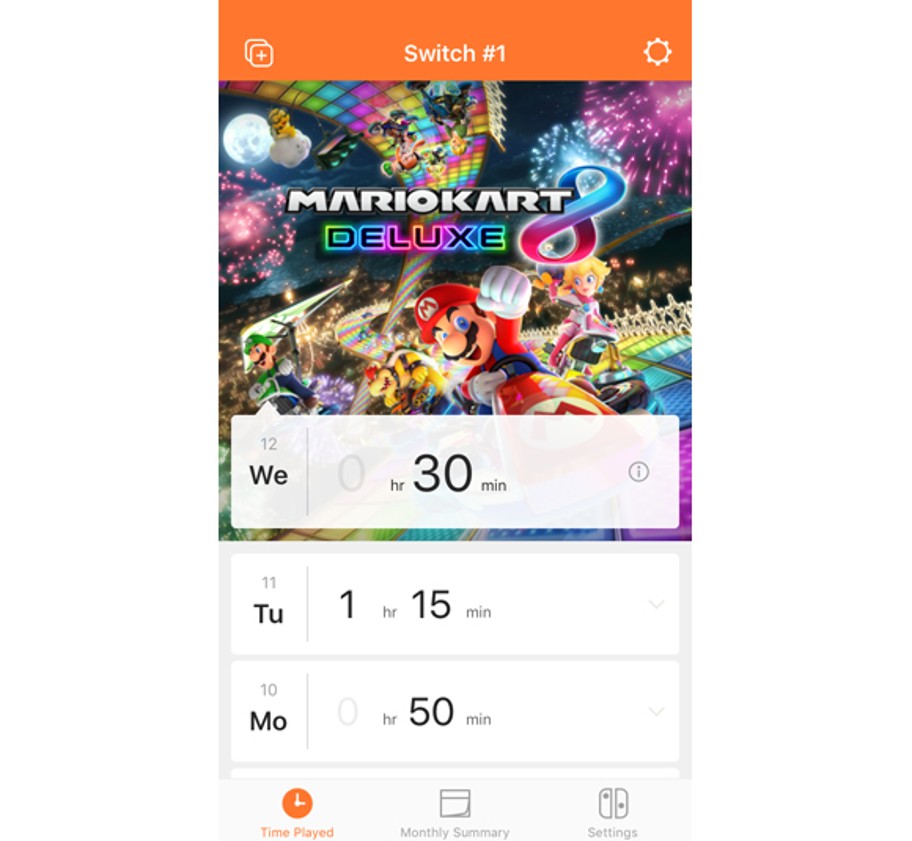
Om appen är länkad till två eller fler konsoler ...
Välj konsolen som du vill justera inställningarna för och välj sedan SETTINGS (inställningar).
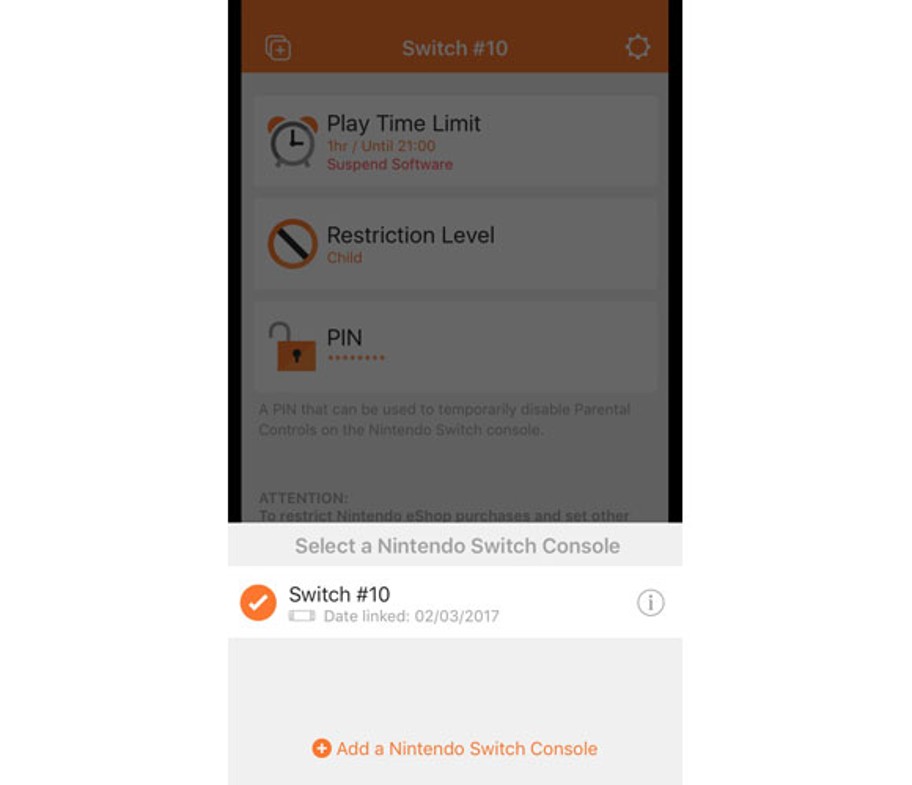
Justera inställningar med konsolen
Du kan justera inställningarna genom att välja SYSTEM SETTINGS (systeminställningar) i HOME-menyn och sedan välja PARENTAL CONTROLS (innehållsfiltrering).
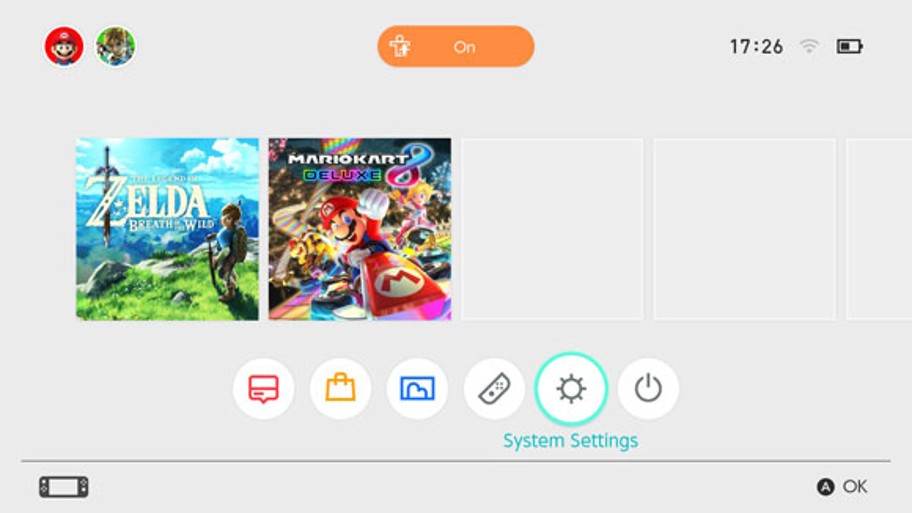
Om konsolen är länkad till appen Nintendo Switch Parental Controls, kommer du inte att kunna använda konsolen för att ändra inställningarna som gjorts i appen.
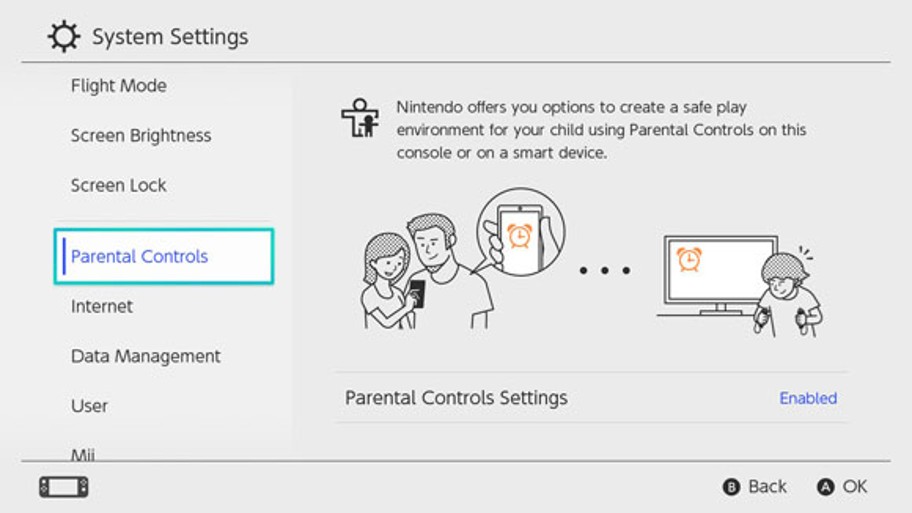
Så här raderar du inställningar för innehållsfiltrering
Välj SYSTEM SETTINGS (systeminställningar) i HOME-menyn, välj sedan PARENTAL CONTROLS (innehållsfiltrering) ⇒ SET PARENTAL CONTROLS (ställa in innehållsfiltrering), ange PIN-koden och tryck på X-knappen på nästa skärm.

- Om du glömmer din PIN-kod
Följ instruktionerna nedan om du glömt PIN-koden till innehållsfiltrering.
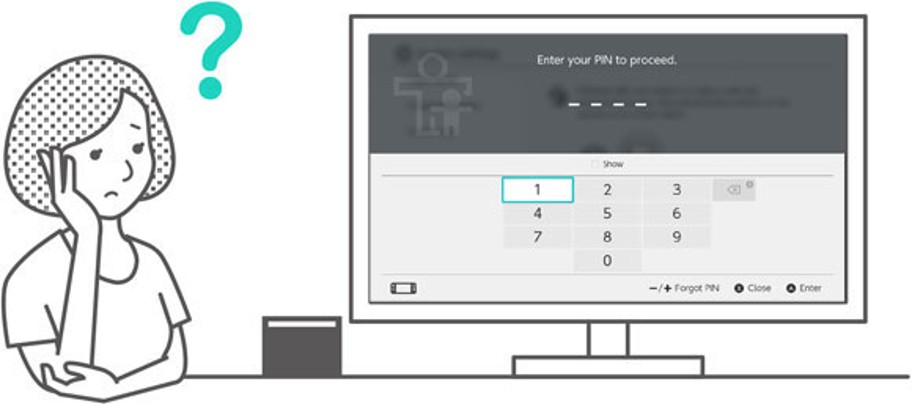
Du kan bekräfta din PIN-kod med appen Nintendo Switch Parental Controls för smarta enheter om den är länkad till konsolen. Din PIN-kod skickas också till dig via e-post när du ställer in eller ändrar den. Du kan göra detta även om du raderar appen.
Om konsolen inte är länkad till appen kan du få en huvudnyckel som ger dig möjlighet att välja en ny PIN-kod.
Om appen Nintendo Switch Parental Controls är länkad
Du kan bekräfta din nuvarande PIN-kod genom att gå till SETTINGS (inställningar) i appen Nintendo Switch Parental Controls och välja PIN.
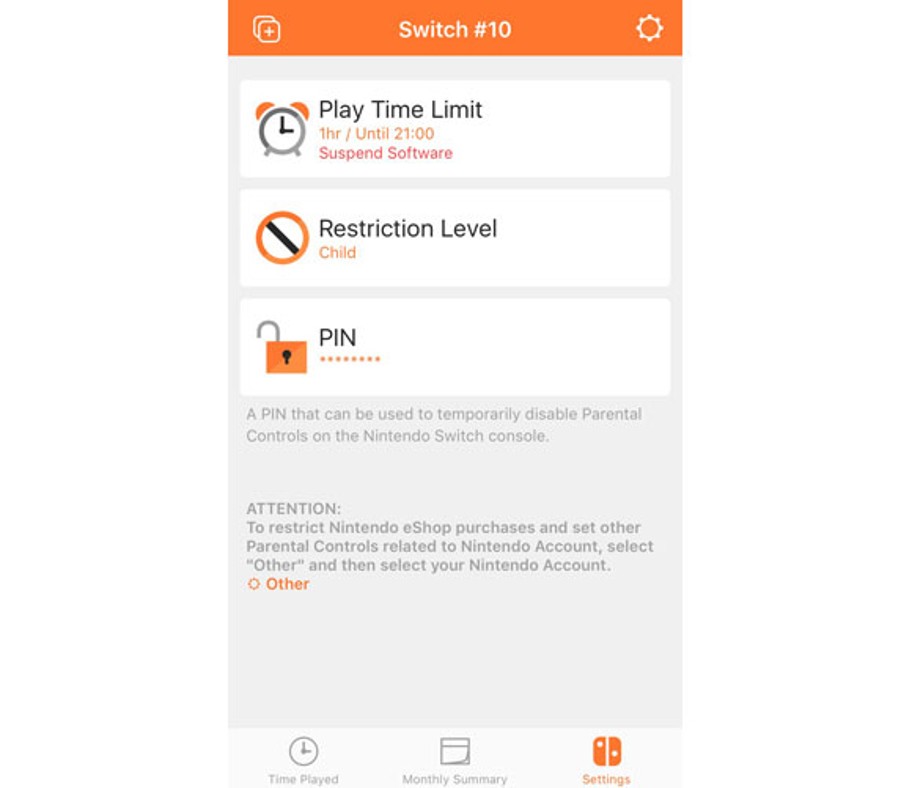
Om appen Nintendo Switch Parental Controls inte är länkad
Du måste ställa in en ny PIN-kod i konsolen.
I HOME-menyn kan du antingen peka på den breda, brandgula ikonen eller öppna SYSTEM SETTINGS (systeminställningar) och välja PARENTAL CONTROLS (innehållsfiltrering) och sedan SET PARENTAL CONTROLS (ställ in innehållsfiltrering).
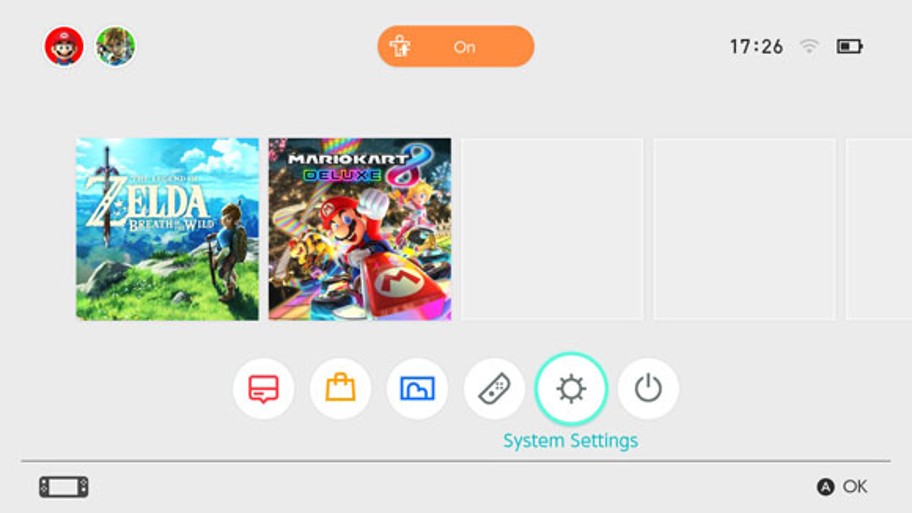
Välj sedan FORGOT PIN (glömt PIN-kod) på skärmen där du anger PIN-kod med plus- eller minusknappen.
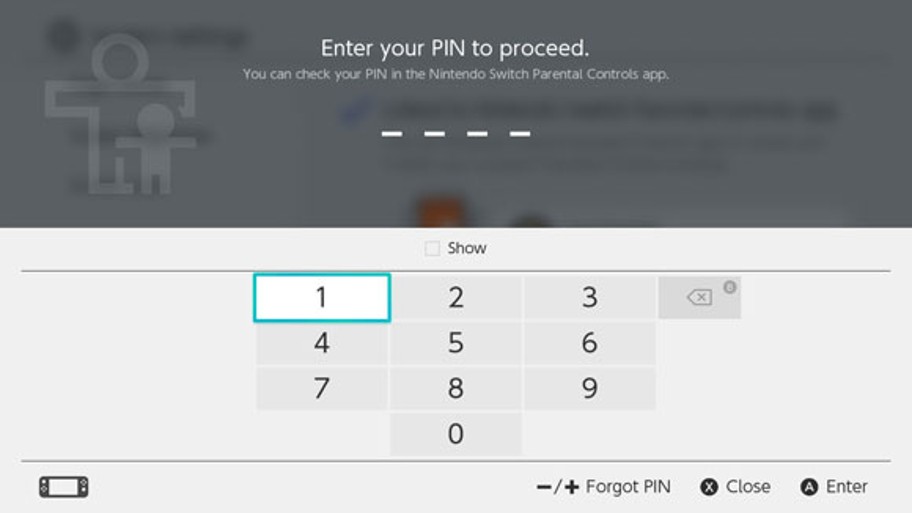
Du kommer att få ett ärendenummer som du ska ange hos kundsupport för att få en huvudnyckel för att återställa din PIN-kod.
Tryck på ENTER MASTER KEY (ange huvudnyckel) för att ange nyckeln och välja en ny PIN-kod.
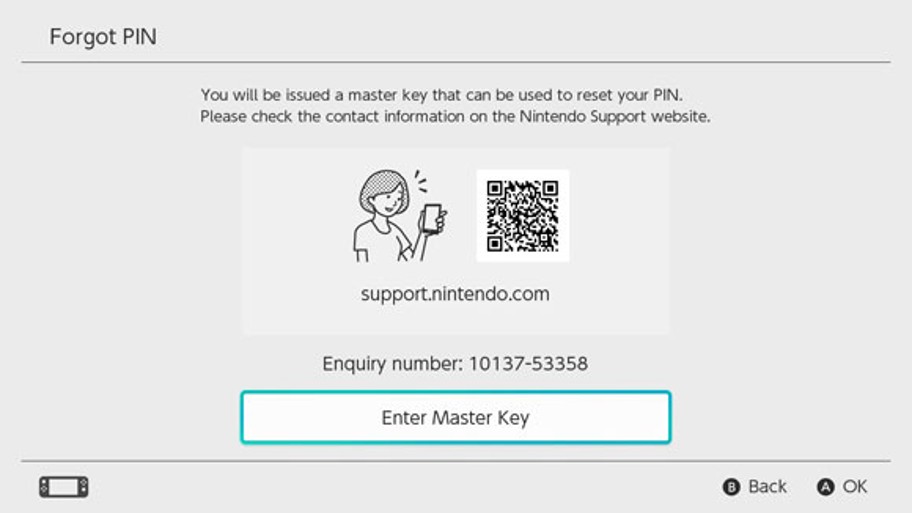
Viktigt när du återställer din PIN-kod
Om du anger en huvudnyckel för att återställa din PIN-kod när appen Nintendo Switch Parental Controls är länkad till konsolen, kommer länkningen till appen att avbrytas och inställningarna för spelaraktivitet och speltidsgräns raderas.
Konsolens inställningar för spelbegränsningar kommer att finnas kvar.
- Avbryta länkning till appen Nintendo Switch Parental Controls
Du kan avbryta din konsols länkning till appen Nintendo Switch Parental Controls för smarta enheter med nedanstående metoder.
Om du gör det kommer inställningar för spelaktivitet och speltidsgränser att raderas och kan inte återställas.
- Avbryta länkning från den smarta enheten
- Avbryta länkning från konsolen
Avbryta länkning från den smarta enheten
Om du vill avbryta länkningen för en konsol från appen Nintendo Switch Parental Controls väljer du konsolen ifråga i appen, pekar på ”i” (information) och väljer sedan UNLINK (avbryta länkning).
Efter detta kommer länkningen att tas bort från konsolen nästa gång denna ansluts till internet.
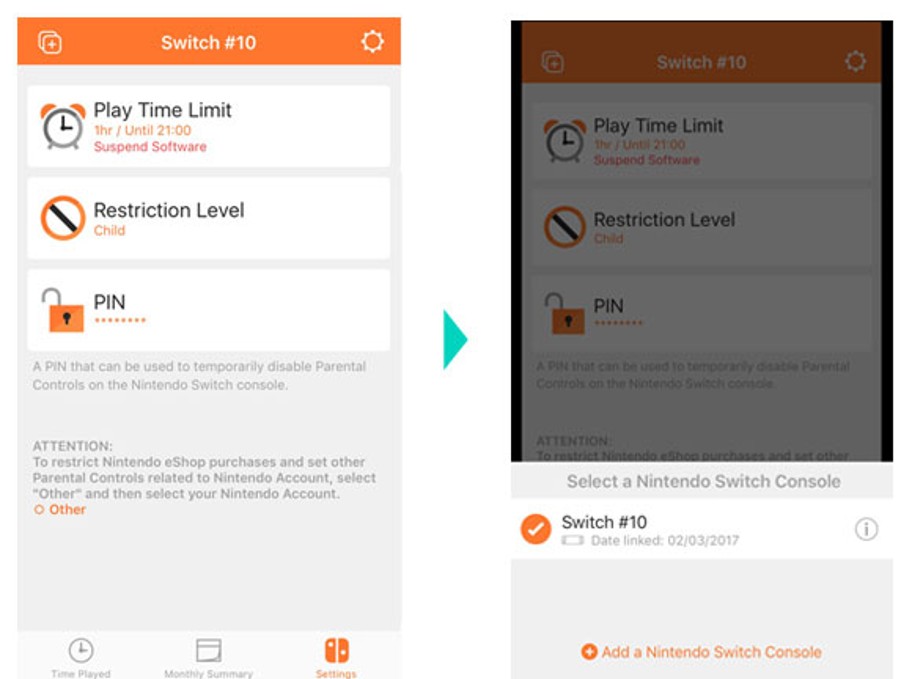
Avbryta länkning från konsolen
Öppna SYSTEM SETTINGS (systeminställningar) i HOME-menyn och välj sedan PARENTAL CONTROLS (innehållsfiltrering) ⇒ UNLINK APP (avbryta länkning till app) och ange din PIN-kod.
Den här sidan berör Nintendo Switch. Klicka här för information gällande övriga konsoler.


 Fire Emblem Collection
Fire Emblem Collection Kirby Collection
Kirby Collection Metroid Collection
Metroid Collection Splatoon Collection
Splatoon Collection
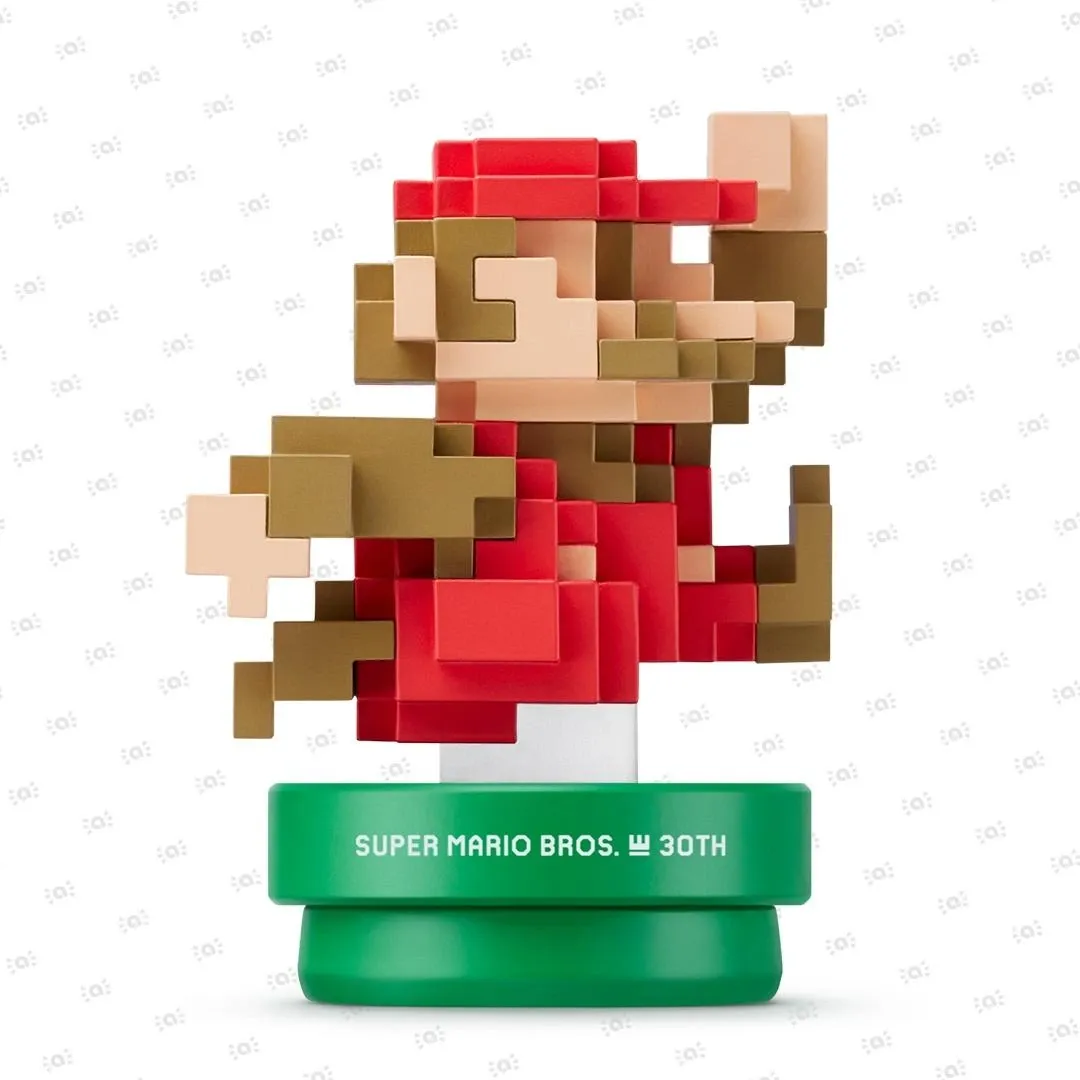 Super Mario Bros. 30th Anniversary Collection
Super Mario Bros. 30th Anniversary Collection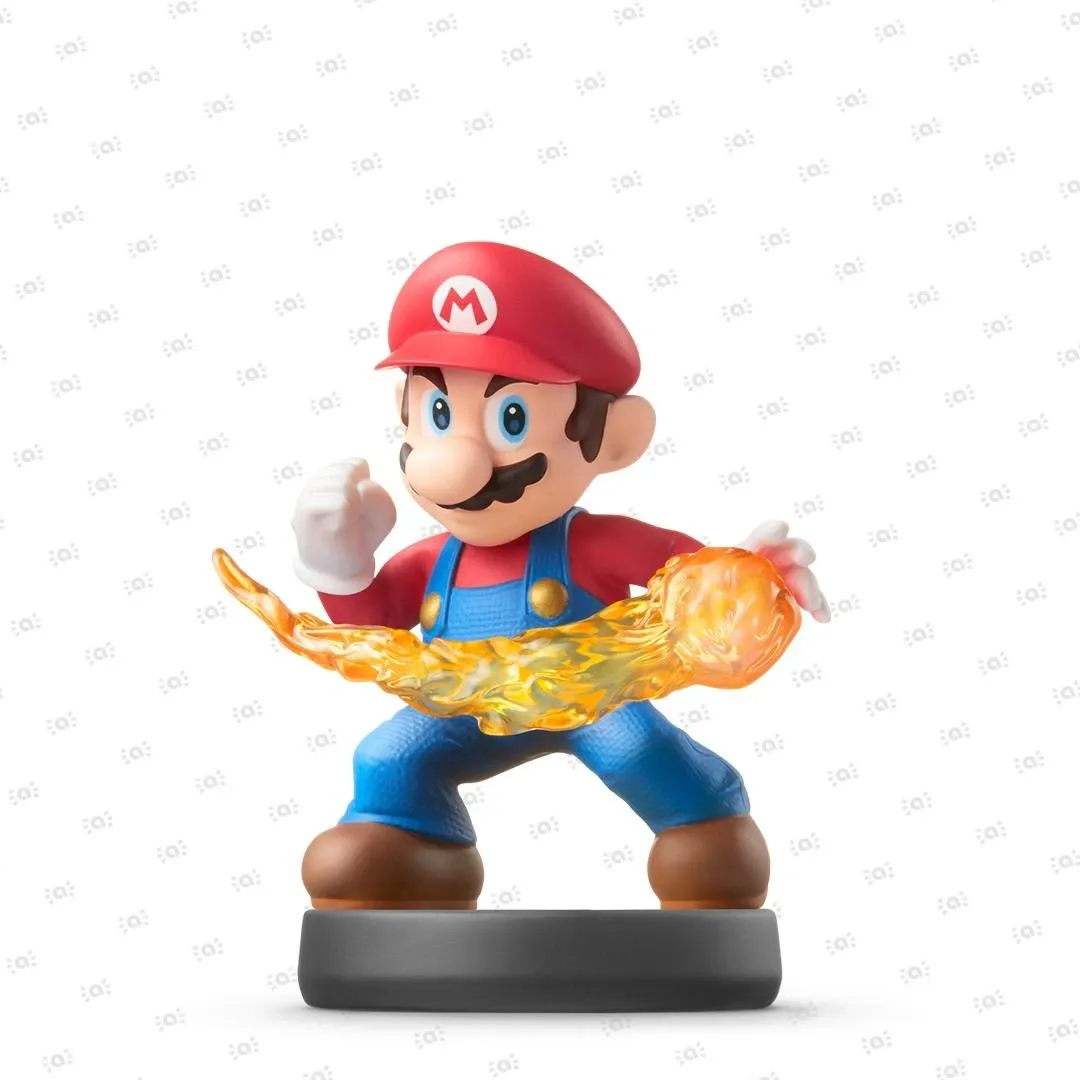 Super Smash Bros. Collection
Super Smash Bros. Collection The Legend of Zelda Collection
The Legend of Zelda Collection